截图和截图在 Windows 11/10 上的位置
知识点掌握了,还需要不断练习才能熟练运用。下面golang学习网给大家带来一个文章开发实战,手把手教大家学习《截图和截图在 Windows 11/10 上的位置》,在实现功能的过程中也带大家重新温习相关知识点,温故而知新,回头看看说不定又有不一样的感悟!
Windows 11 中的剪辑和屏幕截图在哪里?这是我们从一些可能刚安装新操作系统或第一次使用截图工具的读者那里得到的问题。
该工具旨在截取计算机屏幕的任何或所有部分。为了将事情放在上下文中,Print Screen 键将拍摄您的屏幕的完整快照,但Snipping Tool 可调整为仅抓取您喜欢的区域。
Windows 10/11 上的截图和屏幕截图在哪里?
默认情况下,剪辑和屏幕截图保存到计算机的剪贴板。这意味着要检索它们,您只需将它们粘贴到您想要的应用程序中,例如 Microsoft Paint、Photoshop、Microsoft Word 等。
它们也可以保存在您的 PC 上以供将来访问。请继续阅读,我们将重点介绍执行此操作的简单步骤。
如何在 Windows 11 上截取屏幕截图并保存截图?
- 按+ 键打开 Windows搜索。WindowsS
- 在搜索框中输入Snip 。在Best match中选择Snipping Tool,然后单击Open。
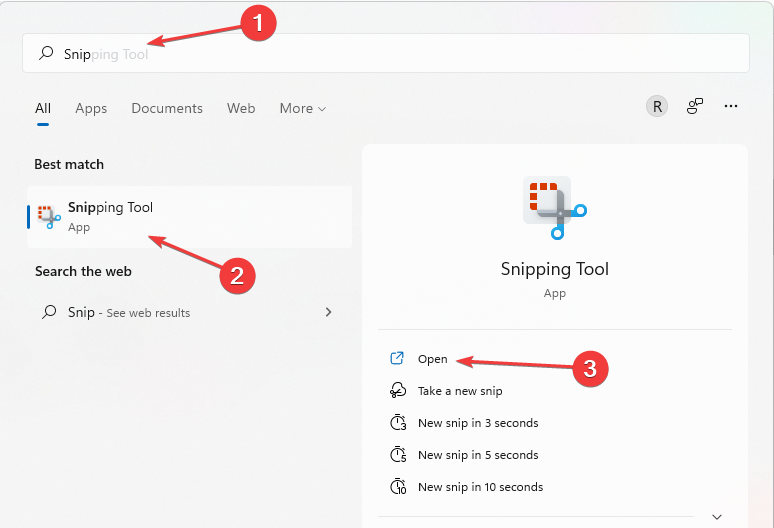
- 您也可以通过按++Windows键来启动截图工具。ShiftS
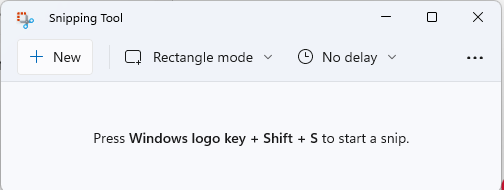
- 选择新建。然后选择首选的Snip。
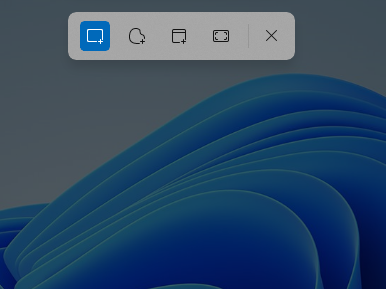
- 接下来,将光标拖到要截屏的区域上。
- 单击菜单栏中的三点图标以显示更多选项。选择保存。
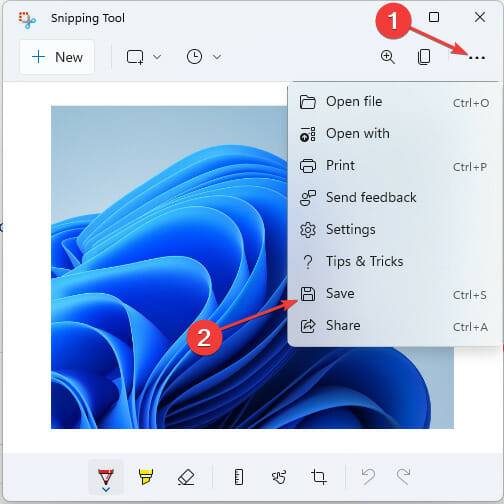
- 为新文件键入所需的名称,然后选择要在 Windows 中保存 Snips 的位置。在此之后,单击保存。
如何在 Windows 10 上截取屏幕截图并保存截图?
截图工具也包含在 Windows 10 中,应用程序和使用方式完全一致。
即使在旧操作系统上打开过程也是相同的,所以上述所有解决方案仍然适用于 Windows 10。
如何访问剪贴板并粘贴剪辑或屏幕截图?
- 转到要粘贴剪辑或屏幕截图的应用程序。
- 按键盘上的Windows+V键。
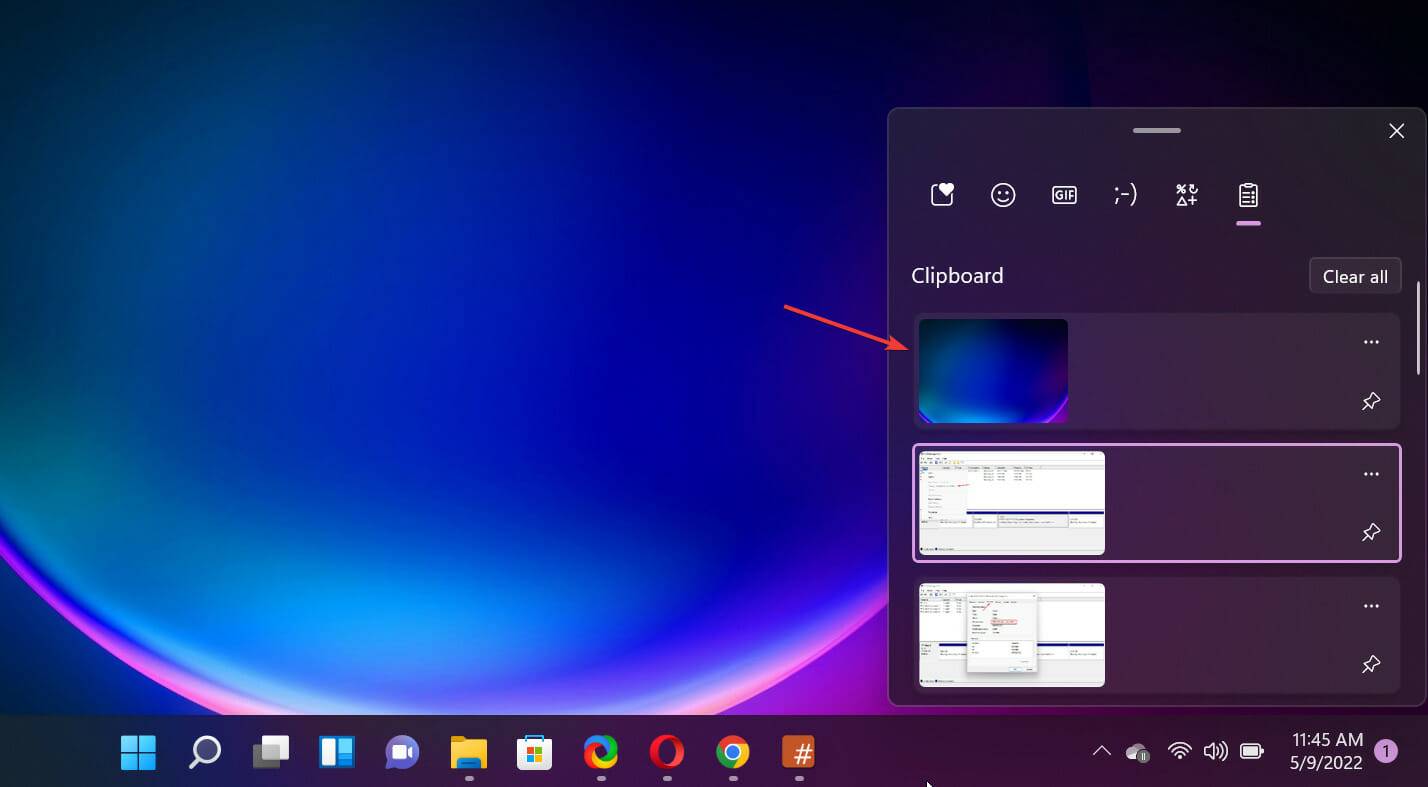
- 您将以相反的时间顺序在剪贴板上看到您复制的所有项目,因此您将首先找到最新的。只需选择它,它将自动粘贴。
因此,如果您不手动保存片段或屏幕截图,它将自动复制到剪贴板上,您可以使用上述组合键访问它。
此方法也适用于 Windows 10。即使剪贴板应用程序看起来有点不同,它仍然可以选择复制和粘贴内容。
除了我们上面强调的截图方法外,我们还有一篇文章介绍了在 Windows 11 上截取屏幕截图的其他方式以及如何在 Windows 11 上安装截图工具。
您无需担心,因为适用于 Windows 11 的截图工具可供免费下载。
理论要掌握,实操不能落!以上关于《截图和截图在 Windows 11/10 上的位置》的详细介绍,大家都掌握了吧!如果想要继续提升自己的能力,那么就来关注golang学习网公众号吧!
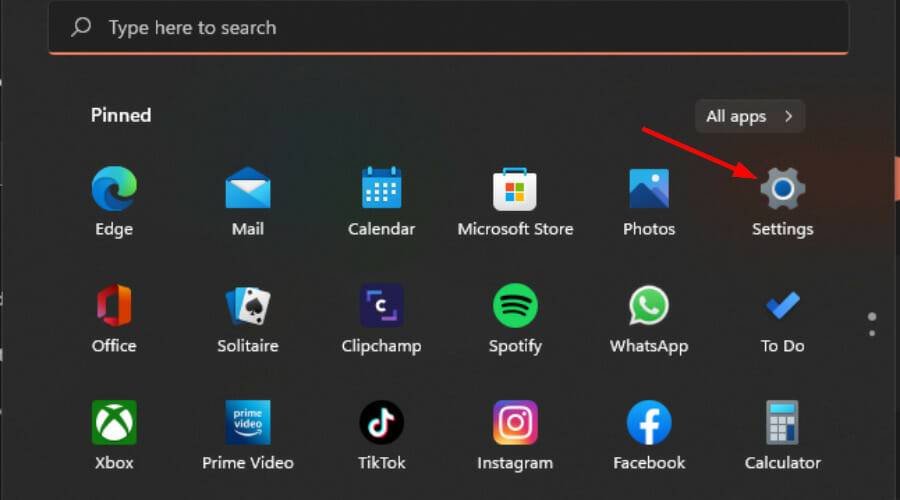 重新安装或修复 Microsoft Store 的最佳方法
重新安装或修复 Microsoft Store 的最佳方法
- 上一篇
- 重新安装或修复 Microsoft Store 的最佳方法
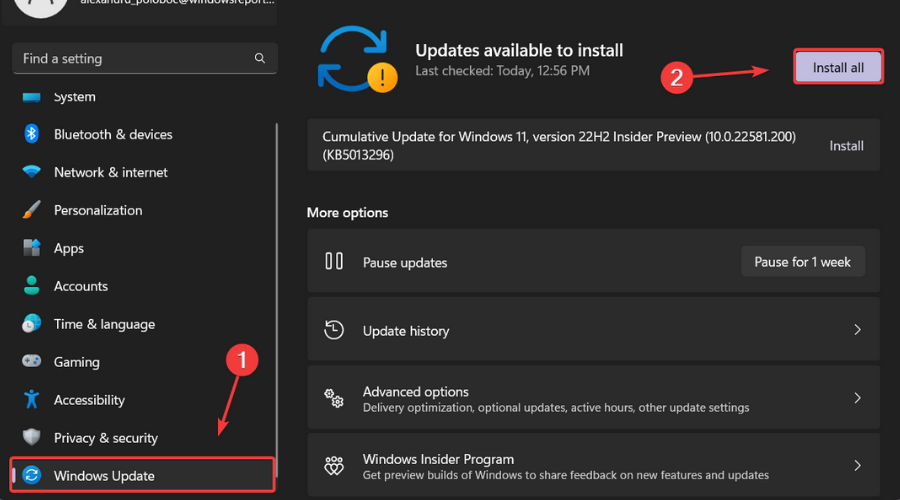
- 下一篇
- 如何修复 WHEA 无法纠正的 Erfor 下雨风险 2
-

- 文章 · 软件教程 | 1分钟前 |
- 视频号配乐技巧与原创解析
- 250浏览 收藏
-

- 文章 · 软件教程 | 6分钟前 | PSR 步骤记录器 操作日志 Windows8.1 .mht
- Windows8.1步骤记录器使用技巧
- 479浏览 收藏
-

- 文章 · 软件教程 | 9分钟前 |
- Windows10文件夹加密方法详解
- 193浏览 收藏
-

- 文章 · 软件教程 | 10分钟前 |
- Win11同步Chrome书签步骤详解
- 140浏览 收藏
-

- 文章 · 软件教程 | 14分钟前 |
- 关闭WindowsUAC权限控制步骤详解
- 310浏览 收藏
-

- 文章 · 软件教程 | 15分钟前 | 升级方法 储存空间 费用 AppleID iCloud存储升级
- iCloud存储升级步骤及费用全解析
- 480浏览 收藏
-

- 文章 · 软件教程 | 18分钟前 |
- 如何屏蔽文件夹搜索结果
- 283浏览 收藏
-

- 文章 · 软件教程 | 19分钟前 |
- 护眼小妙招,守护孩子视力健康
- 300浏览 收藏
-

- 文章 · 软件教程 | 20分钟前 | 中文 汉化 语言包 语言设置 Everything
- Everything中文版切换方法
- 217浏览 收藏
-

- 前端进阶之JavaScript设计模式
- 设计模式是开发人员在软件开发过程中面临一般问题时的解决方案,代表了最佳的实践。本课程的主打内容包括JS常见设计模式以及具体应用场景,打造一站式知识长龙服务,适合有JS基础的同学学习。
- 543次学习
-

- GO语言核心编程课程
- 本课程采用真实案例,全面具体可落地,从理论到实践,一步一步将GO核心编程技术、编程思想、底层实现融会贯通,使学习者贴近时代脉搏,做IT互联网时代的弄潮儿。
- 516次学习
-

- 简单聊聊mysql8与网络通信
- 如有问题加微信:Le-studyg;在课程中,我们将首先介绍MySQL8的新特性,包括性能优化、安全增强、新数据类型等,帮助学生快速熟悉MySQL8的最新功能。接着,我们将深入解析MySQL的网络通信机制,包括协议、连接管理、数据传输等,让
- 500次学习
-

- JavaScript正则表达式基础与实战
- 在任何一门编程语言中,正则表达式,都是一项重要的知识,它提供了高效的字符串匹配与捕获机制,可以极大的简化程序设计。
- 487次学习
-

- 从零制作响应式网站—Grid布局
- 本系列教程将展示从零制作一个假想的网络科技公司官网,分为导航,轮播,关于我们,成功案例,服务流程,团队介绍,数据部分,公司动态,底部信息等内容区块。网站整体采用CSSGrid布局,支持响应式,有流畅过渡和展现动画。
- 485次学习
-

- ChatExcel酷表
- ChatExcel酷表是由北京大学团队打造的Excel聊天机器人,用自然语言操控表格,简化数据处理,告别繁琐操作,提升工作效率!适用于学生、上班族及政府人员。
- 3207次使用
-

- Any绘本
- 探索Any绘本(anypicturebook.com/zh),一款开源免费的AI绘本创作工具,基于Google Gemini与Flux AI模型,让您轻松创作个性化绘本。适用于家庭、教育、创作等多种场景,零门槛,高自由度,技术透明,本地可控。
- 3421次使用
-

- 可赞AI
- 可赞AI,AI驱动的办公可视化智能工具,助您轻松实现文本与可视化元素高效转化。无论是智能文档生成、多格式文本解析,还是一键生成专业图表、脑图、知识卡片,可赞AI都能让信息处理更清晰高效。覆盖数据汇报、会议纪要、内容营销等全场景,大幅提升办公效率,降低专业门槛,是您提升工作效率的得力助手。
- 3450次使用
-

- 星月写作
- 星月写作是国内首款聚焦中文网络小说创作的AI辅助工具,解决网文作者从构思到变现的全流程痛点。AI扫榜、专属模板、全链路适配,助力新人快速上手,资深作者效率倍增。
- 4558次使用
-

- MagicLight
- MagicLight.ai是全球首款叙事驱动型AI动画视频创作平台,专注于解决从故事想法到完整动画的全流程痛点。它通过自研AI模型,保障角色、风格、场景高度一致性,让零动画经验者也能高效产出专业级叙事内容。广泛适用于独立创作者、动画工作室、教育机构及企业营销,助您轻松实现创意落地与商业化。
- 3828次使用
-
- pe系统下载好如何重装的具体教程
- 2023-05-01 501浏览
-
- qq游戏大厅怎么开启蓝钻提醒功能-qq游戏大厅开启蓝钻提醒功能教程
- 2023-04-29 501浏览
-
- 吉吉影音怎样播放网络视频 吉吉影音播放网络视频的操作步骤
- 2023-04-09 501浏览
-
- 腾讯会议怎么使用电脑音频 腾讯会议播放电脑音频的方法
- 2023-04-04 501浏览
-
- PPT制作图片滚动效果的简单方法
- 2023-04-26 501浏览






